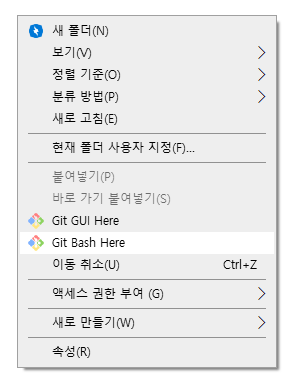프론트엔드 개발자 연습생으로써 git은 실무에 들어가면 효율적인 협업을 위해 꼭 필요한 스킬이기 때문에 꼭 배워야겠다 생각했습니다. 사실 git은 이전에 인강 듣고 잔디를 심어주다 꾸준한 업데이트를 못하고 현재 잔디가 탈모 상태입니다😂 1년정도 빈 상태로 놔두니 기능과 방법을 잊어버리게 되네요. 배움에 있어 항상 꾸준함이 중요한 것 같아요.
다짐
현재 엘리스 SW트랙을 통해 평일에 매일 이론 수업을 듣고 있어요. 수업 내용에 대해 스스로 내용을 복습하고 추가적인 기능을 넣어 보는 등 스스로 실습한 파일에 대해서 매일 github에 push를 해서 올려주고 반복적인 학습이 필요한 부분은 기존 작업 파일을 업데이트해서 병합 작업까지 단편적인 기능을 수행하기보다는 git에서 사용할 수 있는 기능을 심층적으로 이해할 수 있도록 꼼꼼하게 실습하며 잔디를 심어주려고 합니다.
Git
git은 버전관리 시스템 입니다. git은 스냅샷 형태로 파일을 저장하기 때문에 이전 버전이 필요하게 된다면 백업본을 관리하기 때문에 되돌리기가 가능합니다.
특징
-
가지치기 병합
메인 프로젝트를 독립적으로 유지한 상태로 브랜치를 통해 가치치기 작업이 가능합니다. 추가적으로 필요한 기능을 가지치기를 통해 작업을 하고 성공적으로 작업이 완료되면 테스트를 통해 메인 코드에 병합할 수 있습니다. -
분산 작업
개발자는 같은 코드를 가지고 각자 역할에 맞게 분산 작업을 하고 소스 코드 병합을 관리하는통합관리자가 있어 개발자는 개발에 집중할 수 있고 통합관리자는 개발자들이 분산 작업한 코드를 병합하는 역할에 집중할 수 있습니다. -
오픈소스
누구나 자유롭게 배포와 수정이 가능합니다. -
git 호스팅 서비스
github, gitlab
🎵설치 및 실행하기
window 환경에서는 설치 작업이 필요합니다.
https://git-scm.com/- git 실행
git에 넣을 파일들이 있는 폴더에 들어가서
마우스우클릭>Git Bash Here
버전 확인$git --version
초기 설정
작업자 정보를 넣어줍니다.$ git config --global user.name "유저이름" $ git congif --global user.email "메일주소"
💡 세개의 공간
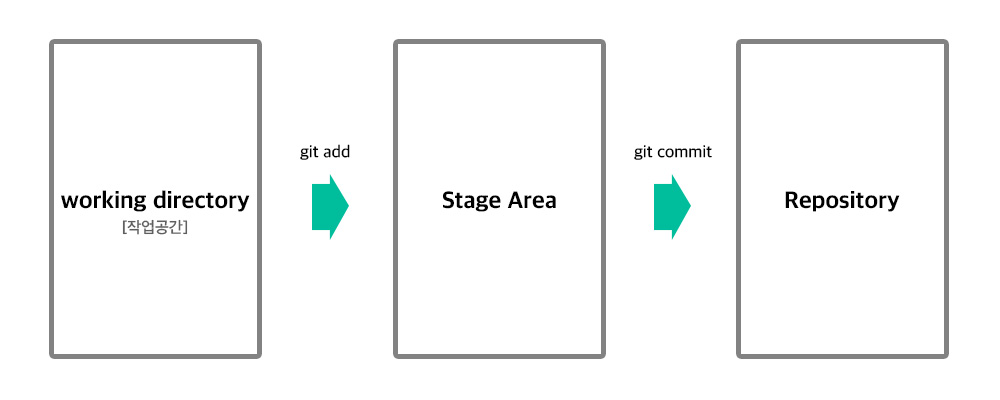
Working directory : 직접적으로 코드를 관리하는 공간으로 수정파일도 이곳에서 작성합니다.
Stage Area : Repository에 보내기 전 임시 저장 공간입니다.
Repository : 버전을 저장하는 공간입니다.
💡 저장소 생성
git을 사용할 폴더에서 Git Bash Here로 실행하면 다음과 창이 생성됩니다.
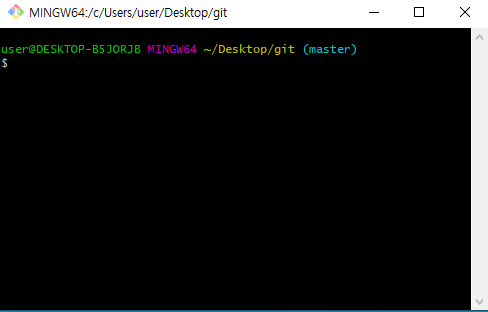
앞으로 이 폴더에서 작업할거야~ 시작 명령어를 작성해줍니다.
$ git init
git 폴더에 .git 디렉토리가 생성되었습니다.
git 명령어 모음
$ ls -al : 디렉토리의 모든 파일 확인하는 명령어
$ ls -a : 디렉토리의 숨긴 파일 확인하는 명령어
$ cd 디렉토리명 : 입력한 디렉토리로 이동하기
$ cd .. : 상위 디렉토리로 이동하기
$ mkdir 디렉토리명 : 새 디렉토리로 생성
$ git --version : git 버전 확인하기
$ git config --global user.name "이름" : git 작업자 이름 생성
$ git config --global user.email "메일" : git 작업자 메일 생성
💡 Git 시작!
01. $ git status
현재 디렉토리 즉, Working Directory 폴더 안에 있는 파일 상태를 확인할 수 있어요.
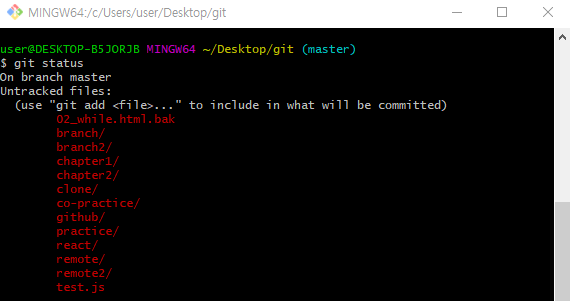
현재 Working directory에서 untracked 파일을 준비영역(Stage Area)으로 보낼 수 있습니다. 붉은 텍스트의 파일들은 선택적으로 영역을 이동시킬 수도 있고 전체적으로 영역으로 보내기도 가능합니다.
02. $ git add
Working directory에서 State Area로 보내는 명령어
$ git add 파일명
특정 파일만 준비영역으로 보냄$ git add .해당 디렉토리 내
모든 파일을 준비영역으로 보냄$ git reset 파일명add를 통해
준비영역에 있는 파일 삭제하기
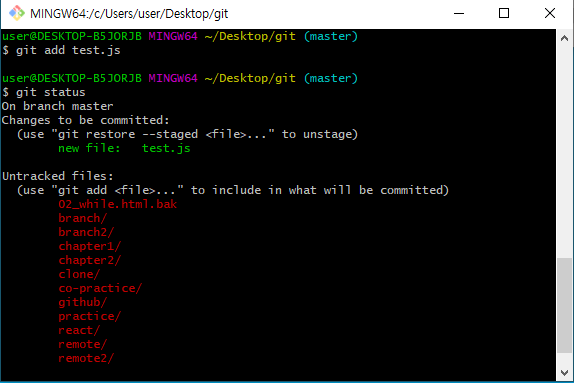
test.js 파일만 Stage Area로 보냈어요. $ git status로 확인하면
test.js는 정상적으로 준비영역으로 들어왔고 나머지 파일들은 working drectory에 그대로 있습니다.
03. $ git commit
staging한 파일은 Repository로 저장하는 작업을 진행합니다.
Commit 명령어
$ git commit -m "커밋 메세지"
commit 작업을 할 때 어떤 유의미한 작업에 대해서 Repository로 올려놓았는지 메세지를 작성합니다. 생략은 가능하지만 반영한 내용을 추후에 알아보기 위해서는 사용하는 것을 권장합니다.
Commit 내용을 확인하는 명령어
$ git log
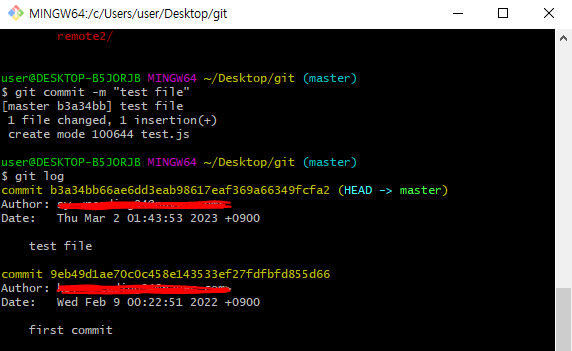
git commit -m "test file"로 커밋을 진행했으며 최종적으로 log 명령어를 통해 정상적으로 Repository에 올려졌습니다.